
Galaxy Note 3 có một màn hình lớn đến 5,7” và nó giúp chúng ta chạy đa nhiệm một cách tuyệt vời. Trên Note 3, Samsung tích hợp sẵn hai cách chạy, bao gồm việc chạy hai cửa sổ lớn song song nhau hoặc chạy ứng dụng trong các cửa sổ nhỏ, cộng với một phương pháp mặc định của Android nữa là chúng ta có đến 3 cách để thực thi nhiều công việc cùng lúc một cách hiệu quả. Trong bài viết này mình sẽ hướng dẫn các bạn sử dụng chúng, đồng thời chia sẻ thêm một cách thủ thuật nho nhỏ để việc chạy đa nhiệm của bạn được thuận tiện hơn nhé.[prebreak][/prebreak]
Video
1. Cách chạy đa nhiệm truyền thống của Android
Cách này thì có lẽ nhiều bạn cũng đã biết, đó là khi chúng ta mở nhiều app thì có thể nhấn giữ nút Home trên máy để chuyển qua lại giữa các phần mềm với nhau. Mỗi một ứng dụng bạn đã mở trong thời gian gần đây sẽ được hiển thị trong một hình đại diện nhỏ và bạn muốn chuyển sang cái nào thì chỉ việc nhấn lên ứng dụng đó là xong. Cách này áp dụng cực kì hiệu quả khi bạn muốn sử dụng một ứng dụng nào đó với kích thước toàn màn hình, chẳng hạn như khi viết email, soạn tin nhắn, đọc báo… nhưng vẫn có nhu cầu chuyển sang một app khác để theo dõi thông tin.
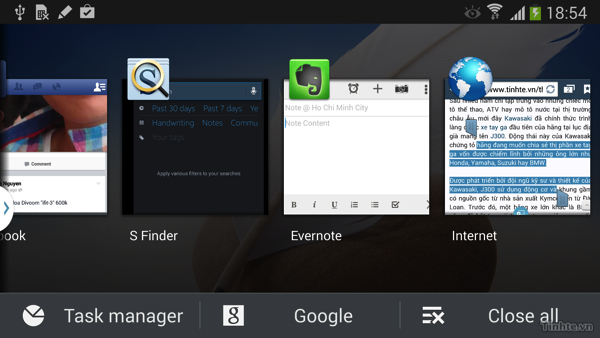
Đây là tính năng mới toanh trên Galaxy Note 3. Nó cho phép chúng ta sử dụng nhiều ứng dụng cùng lúc và mỗi ứng dụng sẽ nằm trong một cửa sổ thu nhỏ. Bạn có thể tưởng tượng như mình đang làm việc trên máy tính vậy, chúng ta có thể mở nhiều cửa sổ khác nhau, di chuyển các cửa sổ này đến vị trí mong muốn, chỉnh kích thước cửa sổ, thu nhỏ cửa sổ lại hoặc phóng to ra toàn màn hình. Chúng ta cũng có thể chạy cửa sổ bên trên một ứng dụng to khác nữa, ví dụ như đang duyệt web mà cần lấy máy tính ra tính xem món hàng này bao nhiêu tiền chẳng hạn. Đây cũng là tính năng mình cảm thấy thích thú nhất trên Note 3 bởi nó mô phỏng một chiếc máy tính hoàn chỉnh rất tuyệt vời.
Để kích hoạt Pen Windows, các bạn hãy sử dụng đến cây bút S Pen đi kèm theo máy, nhấn giữ vào nút nhỏ trên thân bút và đưa bút đến gần màn hình. Một giao diện hình rẽ quạt nhỏ sẽ xuất hiện trên màn hình và chọn biểu tượng cuối cùng bên phải với tên gọi Pen Windows.
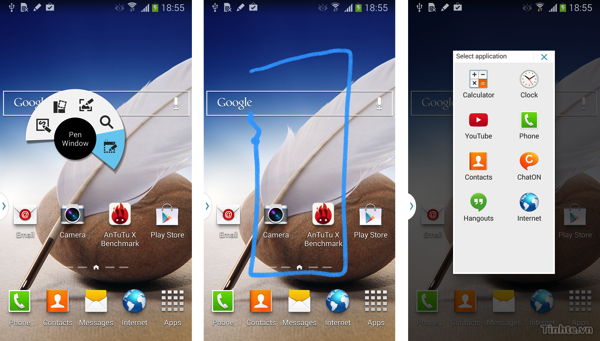
Bước kế tiếp, bạn sử dụng S Pen để vẽ lên màn hình một cửa sổ với kích thước và vị trí tùy ý, to nhỏ bao nhiêu cũng được. Khi đã hoàn thành một hình chữ nhật, nhấc bút ra khỏi màn hình thì máy sẽ yêu cầu bạn chọn ứng dụng để khởi chạy trong Pen Windows. Chọn app mà bạn mong muốn là xong.
Như đã nói ở trên, bạn có thể mở nhiều ứng dụng Pen Windows cùng lúc, bất kể đó là khi bạn đang ở màn hình chính hay đang chạy một ứng dụng nào khác. Mình đã có thể mở đến 7 cửa sổ khác nhau và chuyển giữa chúng mà máy vẫn chạy nhanh và phản hồi tốt, đáng khen cho Samsung ở mặt đa nhiệm.
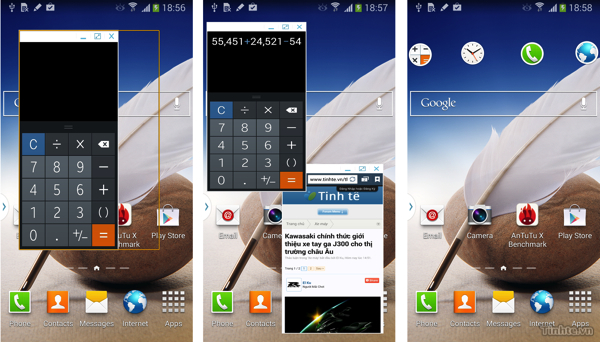
Để di chuyển các cửa sổ, bạn có thể dùng ngón tay hoặc S Pen nhấn vào thanh màu trắng to bảng ở ngay trên mỗi cửa sổ rồi kéo nó đến nơi mong muốn. Tương tự, khi cần chỉnh kích thước các Pen Windows, bạn sử dụng ngón tay hay bút chạm vào các cạnh của cửa sổ rồi kéo rộng nó ra như y muốn. Thao tác này thì mình khuyên các bạn nên dùng bút vì nó chính xác hơn rất nhiều so với việc dùng tay. Còn khi muốn thu nhỏ thì bạn nhấn vào nút gạch nhỏ ở cạnh trên của cửa sổ Pen Windows. Những app đã thu nhỏ sẽ nằm trong một hình tròn nhỏ và bạn có thể chạm vào để tái kích hoạt chúng bất kì khi nào bạn muốn.
Quảng cáo
3. Chạy đa nhiệm hai cửa sổ với Multi Windows
Tính năng này phù hợp khi chúng ta muốn dành sự tập trung lớn cho cả hai ứng dụng như nhau. So với Pen Windows, Multi Windows sẽ trải dài hai cửa sổ ra khắp cả màn hình, xem như bạn đang chạy hai app cùng lúc chứ không chỉ là một cửa sổ nho nhỏ nữa. Mình số tình huống mà bạn có thể cần đến Multi Windows đó là vừa duyệt web vừa muốn nghe clip từ YouTube, vừa duyệt YouTube vừa chơi Facebook, sao chép nội dung từ trình xem ảnh sang ứng dụng nhắn tin, sao chép văn bản từ trình duyệt sang ứng dụng ghi chú Evernote…
Để kích hoạt Multi Windows, trước tiên bạn cần vào trình Cài đặt của máy > thẻ Thiết bị > kích hoạt Multi Window lên. Bạn cũng có thể kích hoạt nó thông qua thanh Quick Settings của hệ thống bằng cách kéo hai ngón tay từ cạnh trên màn hình xuống, chạm vào nút Multi Windows.
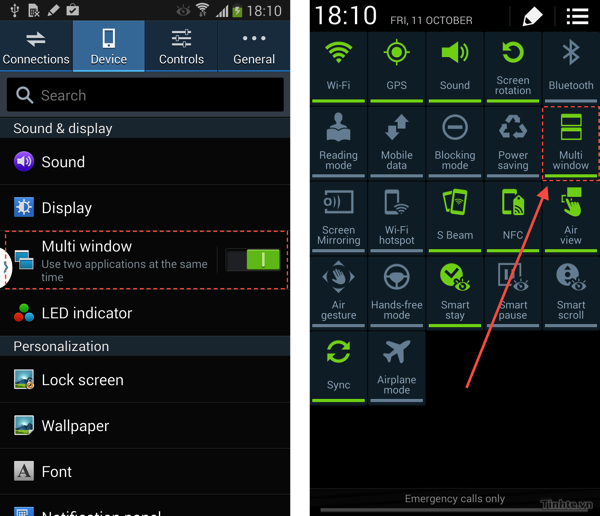
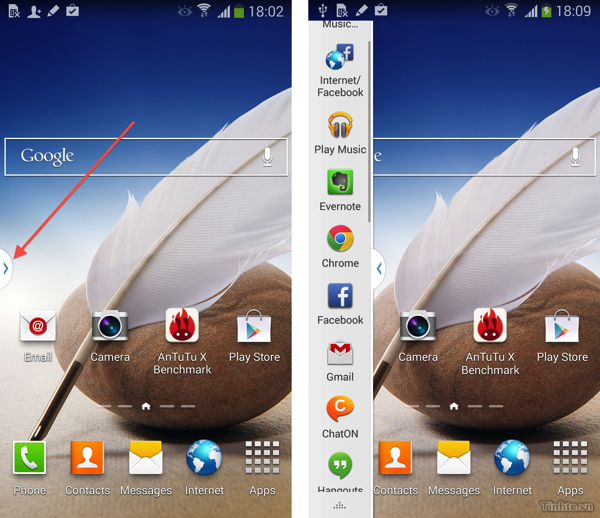
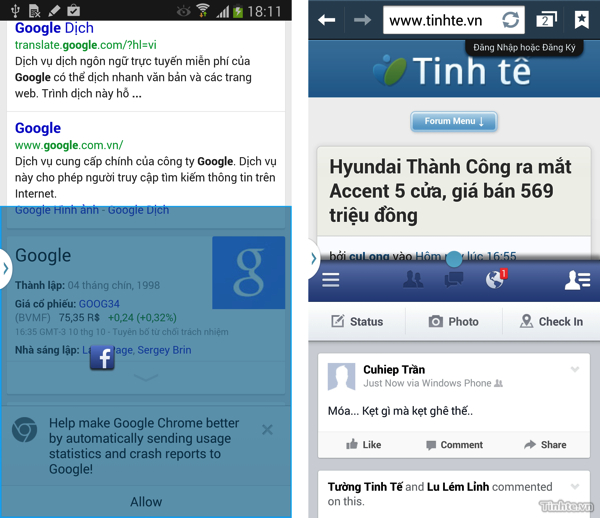
Quảng cáo
Một khi hai ứng dụng đã mở ra thì màn hình sẽ bị chia đôi. Ở giữa hai app có một thanh màu xanh kéo dài với chấm tròn nhỏ, bạn hãy di chuyển cái chấm này để chỉnh sửa kích thước cửa sổ cho đúng với ý muốn của mình nhé. Cửa sổ nào đang chọn thì sẽ được đóng khung màu xanh và bạn có thể tương tác với nó y như app bình thường.
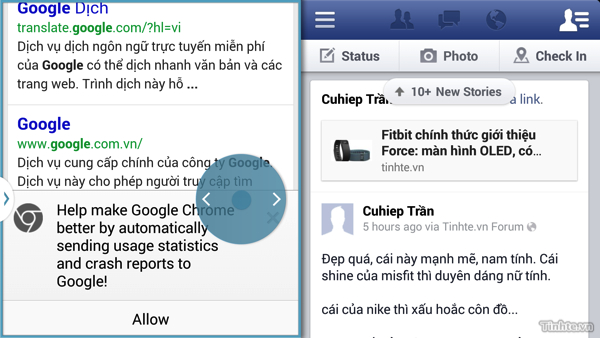
Di chuyển hình tròn để chỉnh lại kích thước cho cửa sổ Multi Windows
- Switch app: chuyển đổi ứng dụng trong một nửa đang chọn của màn hình, nửa còn lại sẽ không ảnh hưởng gì.
- Switch windows: chuyển giữa cửa sổ bên trái với cửa sổ bên phải.
- Drag and Drop Content: kéo nội dung từ một nửa cửa sổ bên này và thả sang nửa cửa sổ còn lại trên màn hình. Những nội dung mà bạn có thể kéo thả đó là văn bản và hình ảnh. Như lúc nãy mình nói, bạn có thể tận dụng việc kéo thả này để sao chép nội dung từ một trang web sang email, từ một web sang Evernote. Lưu ý rằng có thể một số nội dung sẽ không được hỗ trợ việc kéo thả, khi đó máy sẽ thông báo lên cho bạn biết.
- Close Application: đóng ứng dụng ở một nửa cửa sổ đang chọn.
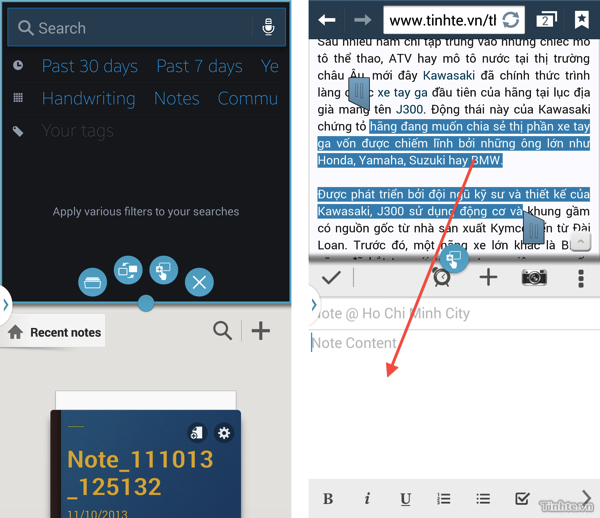
Với một số ứng dụng như trình duyệt, nhắn tin hay ChatON, bạn có thể mở hai cửa sổ của cùng một app. Thao tác mở thì cũng y như lúc đầu, đó là kéo thả biểu tượng của ứng dụng bạn muốn chạy ra giữa màn hình là xong. Giả sử như trình duyệt “Internet” đang mở sẵn, bạn chỉ việc kéo nó thêm một lần nữa ra giữa màn hình thì cửa sổ thứ hai sẽ hiện ra.Ngoài ra, bạn cũng có thể tạo một cặp cửa sổ ưa thích để mai mốt chỉ cần gọi chúng ra là cả hai app sẽ được cùng lúc, bạn không phải mất công mở từng cái một. Để thực hiện việc này, trước tiên bạn cần phải mở hai ứng dụng Multi Windows mà mính thích, ví dụ như Internet với Google Play Music chẳng hạn. Sau đó, nhấn vào dấu mũi tên nhỏ của thanh liệt kê app, kéo xuống dưới cùng nhấn vào nút mũi tên màu xám, chọn “Create” (hoặc “Tạo”).
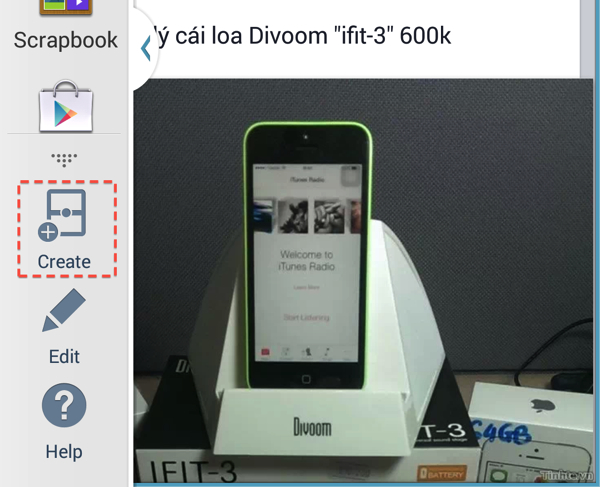
Kế tiếp máy sẽ yêu cầu bạn nhập tên cho bộ đôi app này, thích gì nhập đó hoặc xài tên mặc định cũng được. Xong xuôi đâu đó thì chạm vào nút OK là xong. Trong thanh liệt kê app bạn sẽ thấy cặp ứng dụng của mình xuất hiện.
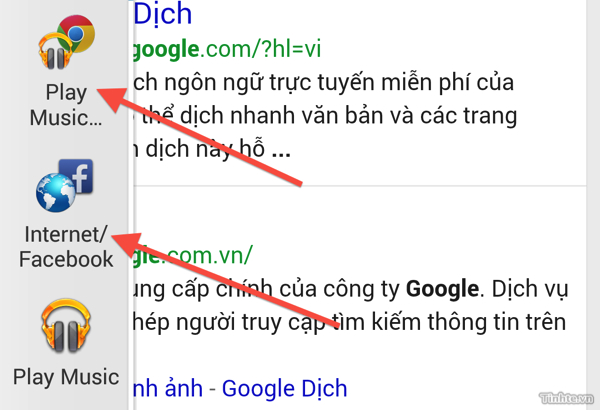
Cuối cùng là khả năng chỉnh sửa những ứng dụng nào có thể có mặt trong thanh liệt kê của Multi Windows. Mặc định Samsung họ bỏ vào cho chúng ta quá trời app, có nhiều cái bạn không xài, trong khi cái cần dùng thì lại không có. Để làm việc này, bạn cũng mở mũi tên của thanh liệt kê app, kéo xuống dưới cùng, nhấn nút mũi tên nhỏ, chạm vào chữ “Edit” (“Sửa”). Trong cửa sổ mới hiện ra, bạn có thể kéo thả những ứng dụng nào mình thích từ bảng bên phải sang thanh liệt kê app, còn muốn bỏ ra thì kéo từ thanh liệt kê app sang bên phải là xong.
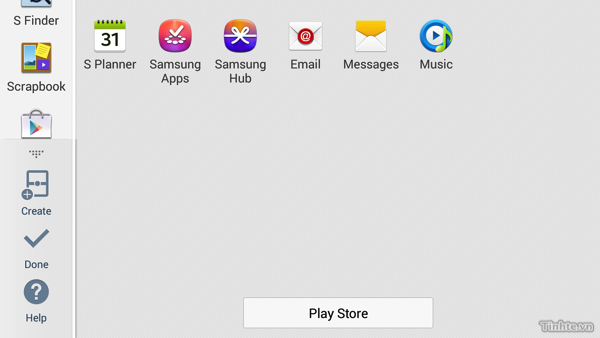
Chúc các bạn thành công!